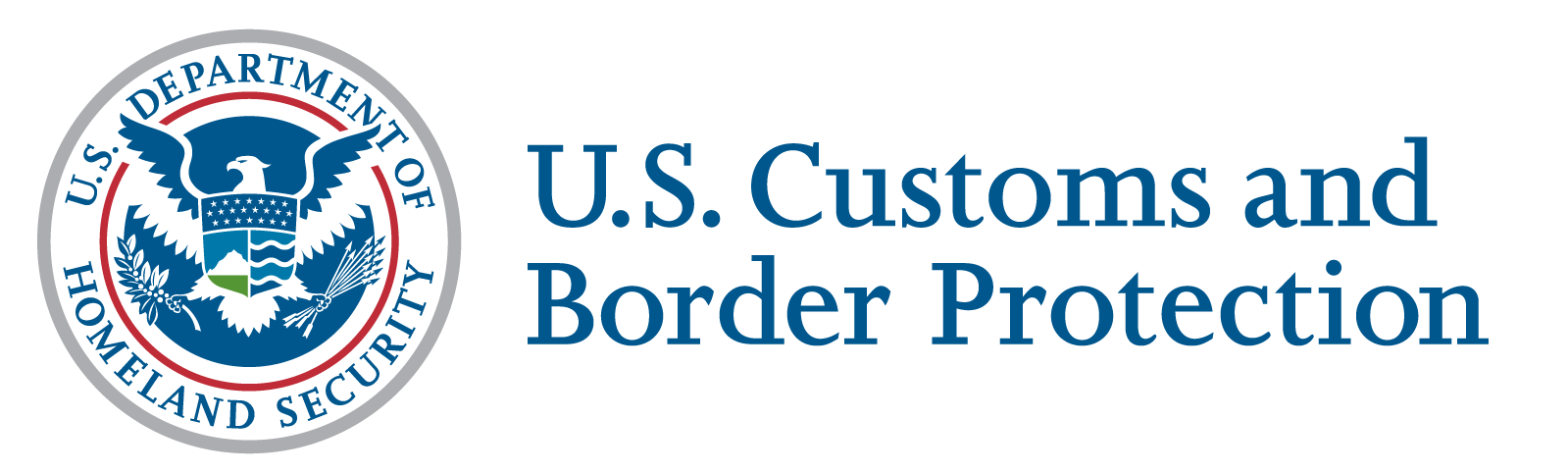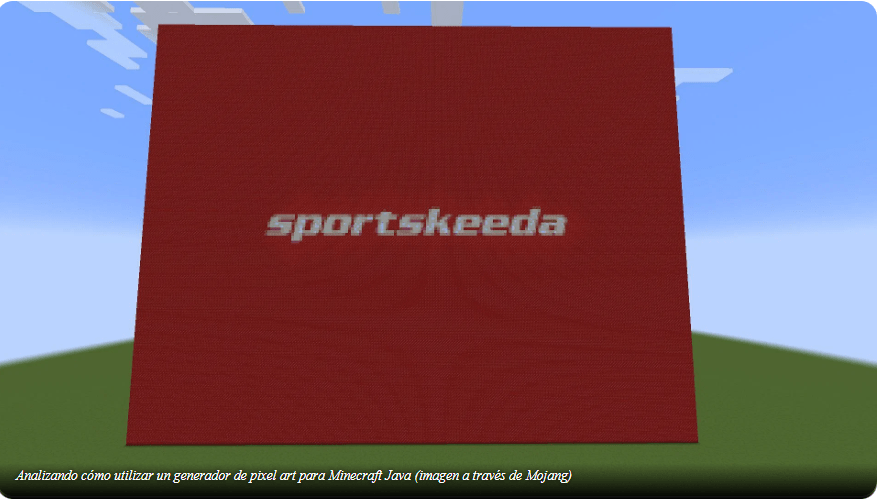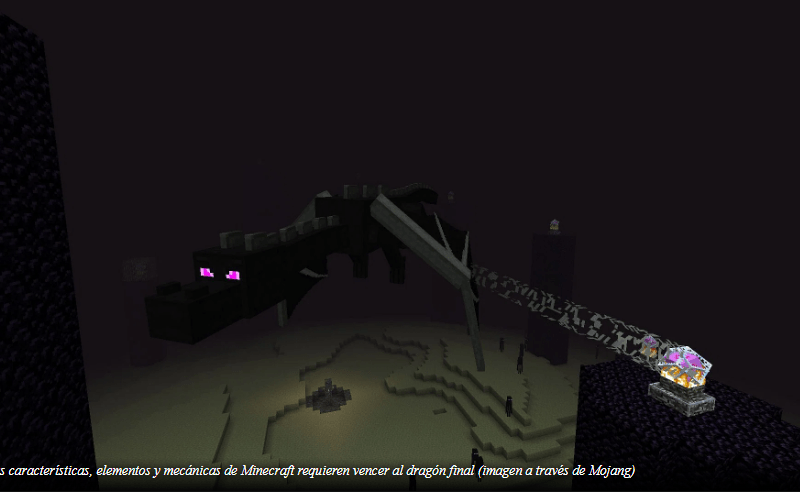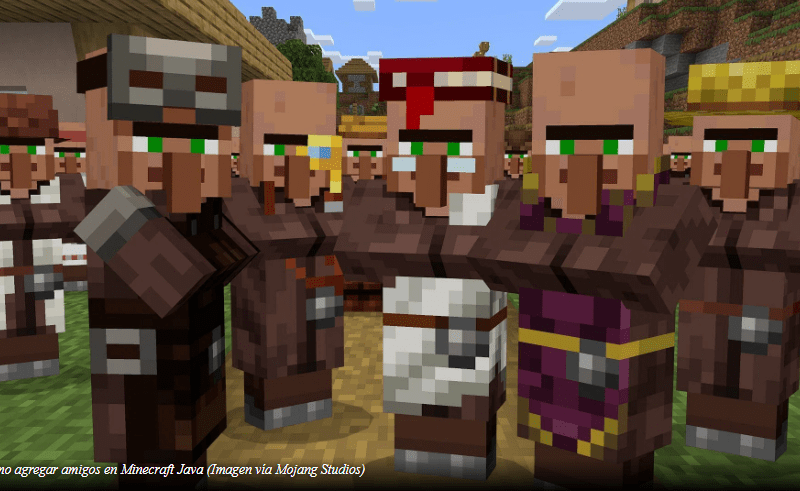El pixel art en Minecraft es un proceso laborioso que a menudo hace que los jugadores tarden horas o incluso días en colocar bloques con una precisión milimétrica y crear una imagen más grande que puede sorprender a muchos miembros de la comunidad. Sin embargo, crear obras de pixel art de memoria puede ser difícil, por lo que algunos fanáticos optan por usar un generador de pixel art, ya que puede agilizar enormemente el proceso.
Pero, ¿cómo se puede utilizar un generador de pixel art para Minecraft: Java Edition? Hay varias respuestas, pero una de las más populares implica el uso de MCStacker, que puede proporcionar una referencia para crear pixel art , junto con un método para generarlo.
Cómo utilizar el generador de pixel art MCStacker para Minecraft
Si bien existen muchas alternativas, MCStacker es un generador de pixel art multiuso confiable para varias versiones de Minecraft, incluida la versión 1.21 . Debido a su compatibilidad con la mayoría de las versiones, MCStacker es un poco más confiable que otras opciones que no se han actualizado en bastante tiempo.
Sin embargo, si deseas generar pixel art de Minecraft estelar mediante el uso de MCStacker, puedes seguir estos pasos:
- Busca una imagen en línea que quieras convertir en una imagen de pixel art y descárgala a tu dispositivo. En este caso, es mejor mantener las imágenes con dimensiones cercanas a 250 x 250 o menos para evitar crear una imagen demasiado grande.
- Dirígete a https://mcstacker.net/murals/ y, en el encabezado del Paso 1, haz clic en Examinar y selecciona la imagen que deseas convertir en arte de píxeles. Deja que la imagen se cargue en la página web y, luego, puedes desplazarte hacia abajo hasta el campo «Escala» e ingresar un número para determinar la escala de la imagen de arte de píxeles. Puedes usar números como 1, 0,5 o 0,25 para manipular la cantidad de bloques necesarios para la creación del arte de píxeles.
- Desplácese hacia abajo hasta el Paso 2 y seleccione cómo desea que se oriente el mural de pixel art cuando se genere, luego seleccione todos los bloques que desea usar o prohibir en la construcción en el Paso 3.
- Desde aquí, si quieres crear el pixel art tú mismo, puedes navegar al Paso 4 de la página de MCStacker y ver la vista previa para ver qué bloques necesitas y dónde colocarlos. Sin embargo, para generar la imagen en el juego sin crearla tú mismo, puedes usar el método del paquete de datos.
Cómo generar tu pixel art MCStacker en Minecraft Java con un datapack
Si has decidido que te gustaría generar tu pixel art en Minecraft Java , puedes continuar usando MCStacker y seguir estos pasos para crear instantáneamente tu arte en tu mundo de juego:
- En MCStacker, después de cargar su pixel art, navegue al Paso 5 y seleccione un nombre para su pixel art (usaremos el mural.zip predeterminado para este ejemplo) antes de presionar el botón de descarga.
- Abre Minecraft: Java Edition y crea un mundo nuevo o edita uno que ya hayas creado. Asegúrate de que los trucos estén habilitados independientemente de si creas un mundo o editas uno existente.
- Si estás creando el mundo por primera vez, haz clic en la pestaña «más» y luego selecciona «paquetes de datos» y luego «abrir carpeta de paquetes». Coloca el mural.zip (o como hayas llamado a tu pixel art) en esta carpeta de paquetes, luego regresa al juego y deberías encontrar el paquete de datos de pixel art en la lista «disponible». Haz clic en él para activarlo y luego termina de crear tu mundo.
- Si estás editando un mundo existente, selecciona «abrir carpeta del mundo» y luego, dentro de la carpeta del mundo, abre la carpeta «datapacks» y coloca tu mural.zip.
- Ingresa al juego y busca un lugar en el que te gustaría generar tu pixel art (debe tener suficiente espacio ya que el pixel art generalmente será bastante grande). Párate directamente a la izquierda de donde te gustaría generar el pixel art e ingresa el comando /reload para asegurarte de que el paquete de datos esté cargado, luego ingresa /function mm:mural para generar el pixel art. Sin embargo, ten en cuenta que este comando de Minecraft variará según el nombre que le hayas dado a tu paquete de datos. El «mural» en la sintaxis del comando está relacionado con el hecho de que usamos el nombre del paquete de datos de MCStacker «mural.zip» anteriormente.
Además de utilizar este método, también es posible ejecutar el comando /function para generar el pixel art con un bloque de comando.
Qué hacer si tu pixel art no se genera completamente en Minecraft: Java Edition
Si necesitas generar una imagen que sea más grande que los bloques de 250×250 recomendados, aún puede haber una manera de generar tu pixel art en Minecraft Java. Puede ser un poco complicado, pero si tienes acceso a tus coordenadas del juego a través del menú de depuración F3 , deberías poder recuperar tu pixel art. Si tu arte no se está formando por completo, prueba estos pasos a continuación:
- Utilizando el menú de depuración F3, determina las coordenadas de la esquina inferior izquierda del pixel art. Por ejemplo, utilizaremos -1, -60, 13.
- Ejecute el comando /execute positioned -1 -60 13 run function mm:mural con las coordenadas XYZ de su pixel art en lugar de -1, -60 y 13. Mientras tanto, mm:mural será reemplazado por el nombre de su paquete de datos de Minecraft de MCStacker.
- A continuación, dirígete a la ubicación donde el pixel art deja de generarse de forma ordenada e ingresa el comando del paso 2 una vez más. Esto debería completar los espacios vacíos según sea necesario, aunque puedes repetir este paso tantas veces como sea necesario, según el tamaño de la imagen.¡Eso es todo! Generar pixel art en Java Edition es complicado, pero te sorprenderás con todas las cosas increíbles que puedes crear en tu mundo, ya sea a mano o mediante el uso de comandos.